Качаем программу с этого сайта или с официального сайта. И приступаем к установке.
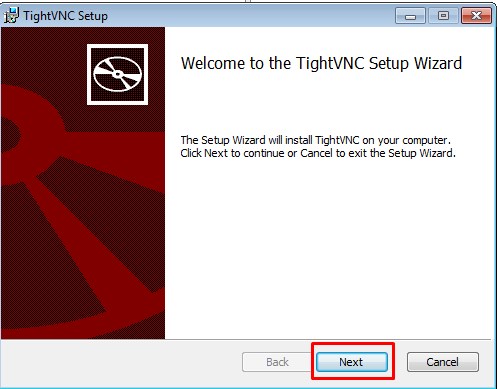
На первом экране нажимаем кнопку "Next"
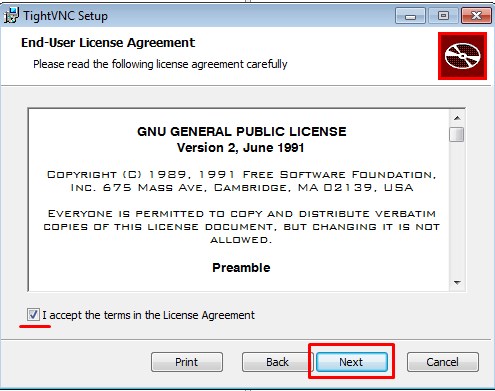
Здесь соглашаемся с лицензией и нажимаем кнопку "Next"
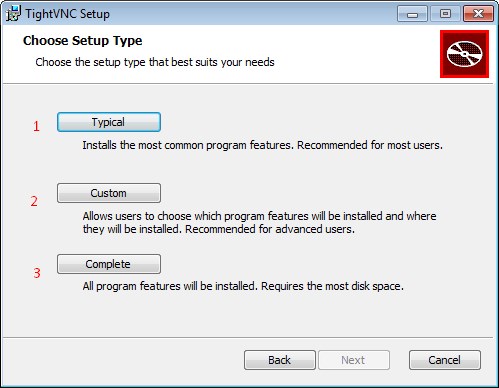
Тут необходимо указать тип установки 1 - типовая (будут установлены и сервер, и клиент), 2 - выборочная установка (или сервер, или клиент, или и то, и другое). Пойдем по длинному пути, выберем 2.
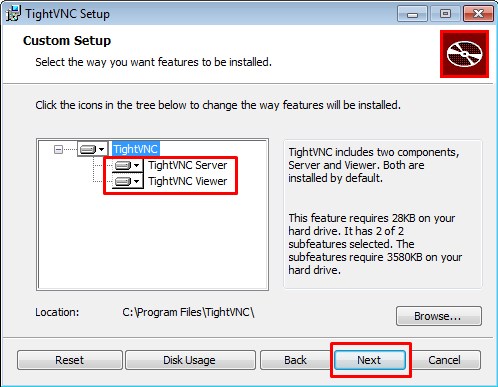
Здесь необходимо выбрать, чтобудем устанавливать, или сервер, или клиент. Нажимаем кнопку "Next"
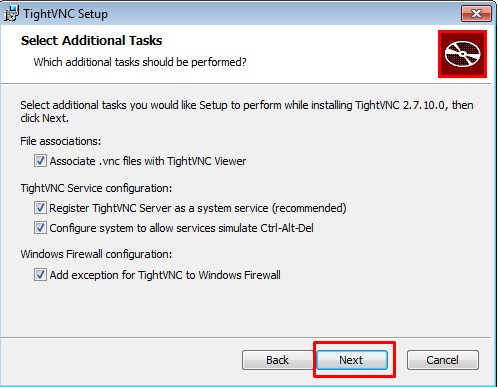
На данной форме можно оставить все как есть, т.е. установленные галочки во всех чекбоксах. Первая отвечает за ассоциацию VNC файлов с данной программой. Вторая устанавливает сервер VNC, как службу, и будет автоматически запускаться при старте Windows. Четвертая - добавляет исключения в Firewall Windows для этой программы. Нажимаем кнопку "Next".
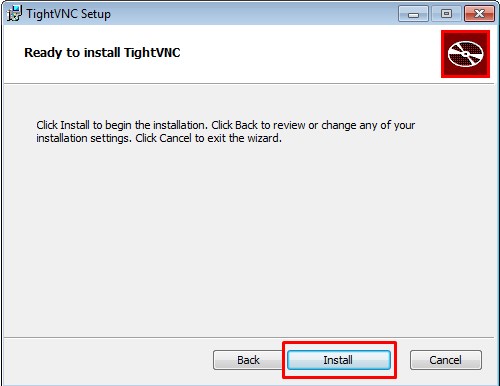
Если все готово, то нажимаем "Install".
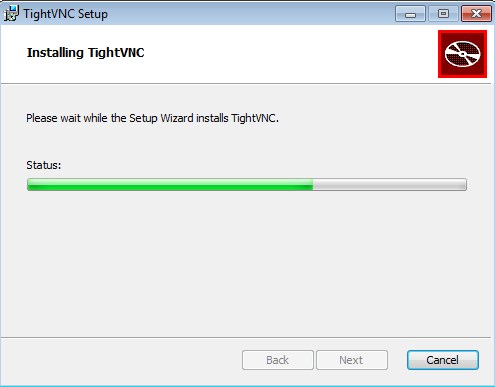
Начнется процесс установки.
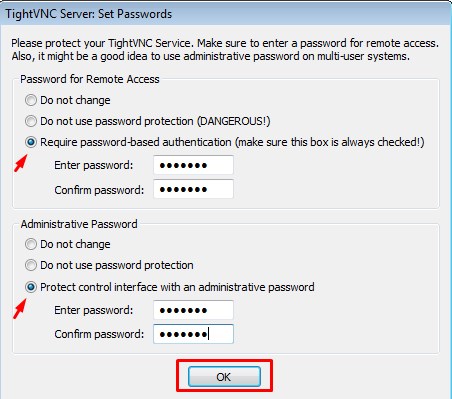
После установки появится экран с предложением ввести пароли на удаленный доступ и пароль к консоли администрирования сервера. Лучше это сделать. По завершении нажать "Ok".
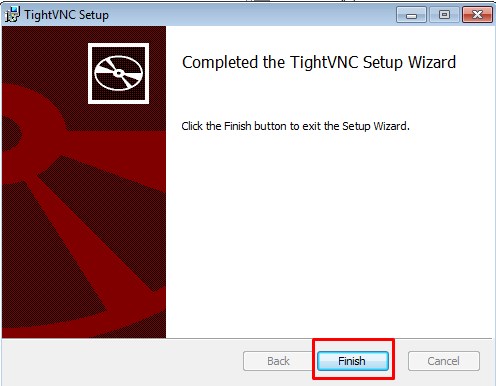
Все, программа установлена. Нажимаем "Finish", и можем пробовать подключиться к удаленному компьютеру.
Запускаем программу.
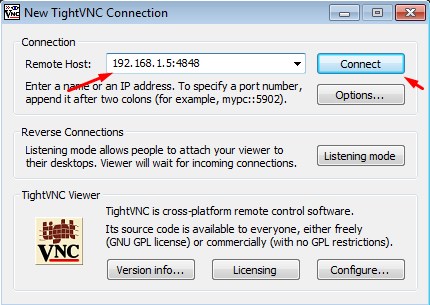
В этом окне вводим IP адрес удаленного компьютера и его порт, если он отличен от порта по умолчаню. Нажимаем кнопку "Connect"
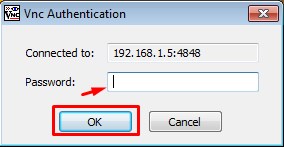
Если на удаленном компьютере установлен пароль на вход, то его необходимо ввести и нажать на кнопку "Ok".

При активном подключении можно произвести настройку соединения

И затем сохранить параметры в файл с расширением VNC. При сохранении будет запрос на сохранение пароля, если согласиться, то при последующем подключении запроса на ввод пароля не будет.
Всё!!!